Ir dažas pārsteidzošas valodas tulkošanas programmas, viss no Google tulkotāja līdz Word objektīvam. Bet daži no tiem integrējas ar iOS pareizu.
Tulkot Keyboard Pro (1, 99 $). Tā izmanto iOS 8 atbalstu trešo pušu tastatūrām, efektīvi tulkojot tekstu no 30 avota valodām līdz pat 80 citām valodām. Bet, izmantojot to, sākumā var būt nedaudz mulsinoši. Lai sāktu darbu, rīkojieties šādi:
1. solis. Instalējiet Tulkot Keyboard Pro, pēc tam iespējojiet to lietošanai tālrunī vai planšetdatorā (pārliecinieties, vai aktivizējat iespēju Atļaut pilnu piekļuvi). Ja vēl neesat instalējis trešās puses tastatūru, šeit ir ātra apmācība.
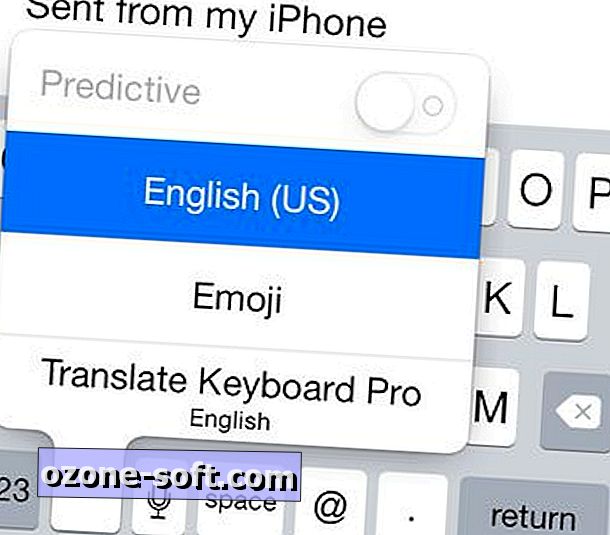
2. solis: dodieties uz jebkuru lietotni, kas izmanto tastatūru, pēc tam pieskarieties jebkurā laukā, kas ļauj ievadīt tekstu. Kad tiek parādīta akciju tastatūra, pieskarieties un turiet zemeslodes ikonu kreisajā apakšējā stūrī, pēc tam pabīdiet pirkstu pa taustiņu Tulkot tastatūru Pro un atlaidiet.
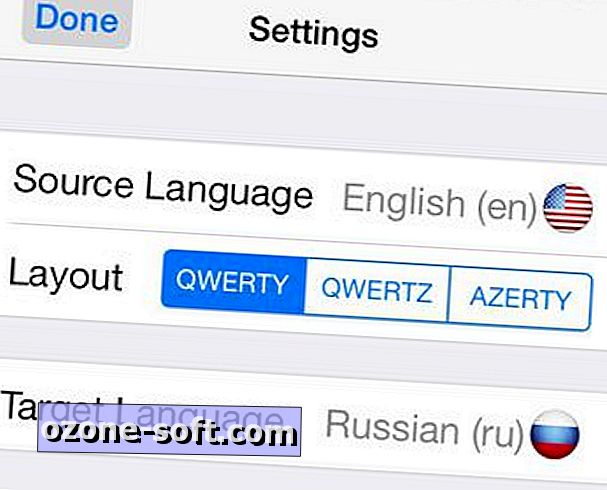
3. solis. Tagad jūs vēlaties izvēlēties savas valodas. Pieskarieties krāsaino apļa ikonai kreisajā pusē no atstarpes joslas un ņemiet vērā, ka angļu valoda ir noklusējuma avota valoda. Pieņemot, ka tas ir OK, pieskarieties mērķa valodai un izvēlieties no 81 pieejamajām tulkošanas iespējām. Pēc tam pieskarieties pogai Iestatījumi, lai atgrieztos iepriekšējā ekrānā. Ja ritiniet uz leju mazliet, jūs redzēsiet, ka ir arī citas iespējas, tostarp tematiskais katalogs. (Visas TKP tēmas ir spilgti krāsainas, varbūt pārāk pārmērīgas; dažas vienkāršākas izvēles būtu apsveicamas.)
4. solis: Pieskarieties Done (gatavs), lai atgrieztos tastatūrā, pēc tam pieskarieties teksta apgabalā (ar nosaukumu "Pieskarieties, lai fokusētu un ierakstītu") un sāciet rakstīt. Jums būs jāiet nedaudz lēnāk nekā parasti; manos testos TKP nespēja sekot līdzi man, kad es pecked.
5. darbība. Kad esat ievadījis tekstu, tastatūras apakšējā labajā stūrī pieskarieties pogai Tulkot. Ja izmantojat ziņojumus, ņemiet vērā, ka tas tikai ievietos tulkoto tekstu parastajā kompozīcijas apgabalā; jums joprojām būs jāpieskaras Nosūtīt. Un, diemžēl, ja vēlaties rediģēt ievietoto tekstu, jums ir jāatgriežas pie standarta tastatūras. Atjauninājums: tas ir nepareizi. Lai rediģētu ievietoto tekstu, jums vienkārši jāizslēdz teksta apgabala fokuss (ar atzīmi "Pieskarieties, lai fokusētu un ierakstītu"), pieskaroties zaļajam slēdzim kreisajā augšējā stūrī. Ar šo izdarīto tekstu parasti var rediģēt tāpat kā ar krājuma tastatūru.
Un tas ir viss! Ņemiet vērā, ka TKP ir arī apgrieztās tulkošanas iespēja, lai gan tā darbojas pavisam citādi. Ja vēlaties tulkot, piemēram, e-pastu vai īsziņu, kas ir svešvalodā, šeit ir norādīts, kā:
1. solis: atlasiet tekstu un kopējiet to starpliktuvē.
2. solis. Uzsākt TKP, pēc tam pieskarieties tam, kas izskatās kā backspace ikona tastatūras augšējā labajā stūrī. Parādītajā uznirstošajā logā jāparāda kopēta teksta fragments. (TKP vajadzētu automātiski noteikt avota valodu.) Zemāk nospiediet "Pieskarieties, lai tulkot."
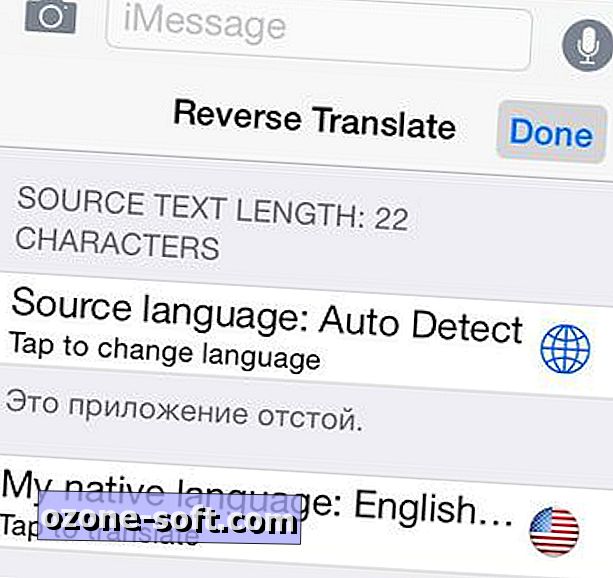
3. solis. Tad jums vajadzētu redzēt tulkoto tekstu. Ja vēlaties, pieskarieties šim pašam apgabalam, lai kopētu tulkoto tekstu atpakaļ starpliktuvē, lai to varētu ielīmēt citur.
Tagad jūs varat nosūtīt īsziņu un nosūtīt e-pastu cilvēkiem, pat ja jūs nerunājat viņu valodā!








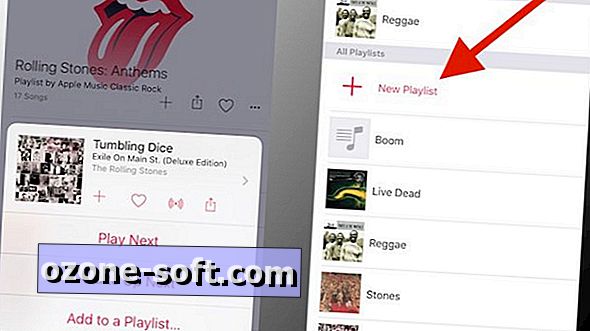




Atstājiet Savu Komentāru